Aug 14, 2025 • Categoría: Soluciones para Windows • Soluciones probadas
Superfetch es un servicio útil de Windows que se introdujo por primera vez en Windows Vista. El objetivo principal de este servicio era regular la gestión de la memoria RAM y acelerar todo el proceso. Sin embargo, para muchos usuarios, Superfetch puede convertirse fácilmente en una pesadilla. Aunque suene irónico, el proceso que se diseñó inicialmente para acelerar el procesamiento también puede afectar al rendimiento de la PC al aumentar el consumo de CPU.
Muchos usuarios se quejan de que Superfetch provoca un alto consumo de CPU en el sistema. Si eres uno de ellos, esta guía es para ti. En este artículo, vamos a compartir una visión profunda de Superfetch, sus beneficios, y lo que puedes hacer cuando conduce a un alto consumo de CPU.
Así que, sin más preámbulos, empecemos.
Parte 1: ¿Qué es Superfetch y Cuáles Son Sus Beneficios?
Como hemos mencionado antes, Superfetch es un servicio específico de Windows que llegó con Window Vista. Desde entonces, la función se ha visto en casi todas las versiones de Windows, incluido el último Windows 10. Service Host Superfetch se diseñó básicamente para mejorar la eficiencia general de un sistema Windows. Analiza el comportamiento del usuario para averiguar las aplicaciones más utilizadas.
A continuación, el servicio copia la información útil de estas aplicaciones en la memoria RAM. Y, como el procesador puede obtener los datos de la RAM más rápidamente en lugar de hacerlo del disco duro, notarás un arranque más rápido para tus aplicaciones más utilizadas. Superfetch hará que estas aplicaciones se carguen más rápido, asegurando un alto rendimiento.
Estas son algunas de las ventajas de Service Host Superfetch de Windows:
- Analiza las aplicaciones más utilizadas y hace que se carguen más rápido.
- Superfetch también regula toda la gestión de la RAM para ofrecer una mayor eficiencia.
También hay que tener en cuenta que Superfetch sólo funciona si tu PC tiene una unidad de disco duro. En caso de que tengas una unidad SSD, tu sistema cerrará automáticamente Superfetch y no tendrás que lidiar con ningún problema.
Parte 2: ¿Por Qué Superfetch Provoca un Alto Consumo de CPU?
Entonces, a pesar de ser un proceso tan útil, ¿por qué las personas se quejan del alto consumo de CPU debido a Superfetch? La respuesta es muy sencilla. Como Superfetch es un servicio esencial de Windows, siempre está funcionando en segundo plano y consumiendo los recursos de tu PC. Esto significa que si no tienes un PC de alta configuración, lo más probable es que Superfetch sobrecargue el procesador, lo que provocará un procesamiento lento.
Otra desventaja de Superfetch es que también puede interferir en el arranque inicial. Como cualquier otro proceso del sistema, Superfetch se cargará durante el arranque inicial. Y no es ningún secreto que cuantos más Servicios de Windows se carguen durante el arranque inicial, más tardará la PC en arrancar correctamente.
Esa es la razón por la que muchos usuarios se encuentran con un alto consumo de CPU y un rendimiento dañado debido a Superfetch. Entonces, ¿cuál es la mejor manera de afrontar esta situación? Afortunadamente, también puedes desactivar Superfetch si ves un alto consumo de CPU. Es bastante más fácil desactivar la función de forma permanente. Incluso si no eres un experto en tecnología, podrás desactivar Superfetch sin ningún problema.
Parte 3: ¿Cómo Desactivar Superfetch en Windows?
Por lo tanto, si has estado viendo algún pico inesperado en el consumo de CPU o del disco duro de Windows, sería mejor desactivar el proceso de Superfetch. Para ello, puedes seguir diferentes caminos. Vamos a ver rápidamente los dos métodos diferentes para desactivar Superfetch en Windows.
- Desactivar Superfetch a Través del Servicio de Windows
La forma más fácil de desactivar Superfetch es a través de la ventana oficial del Servicio de Windows. Para las personas que no lo sepan, es la ventana que muestra una lista de todos los procesos en ejecución (del sistema y de terceros). Aquí tienes el proceso detallado, paso a paso, de cómo desactivar el servicio Superfetch directamente a través de la ventana de Servicios.
Paso 1 - Pulsa "Windows + R" para abrir la ventana Ejecutar. En la barra de búsqueda, escribe "Services.msc" y pulsa Enter.
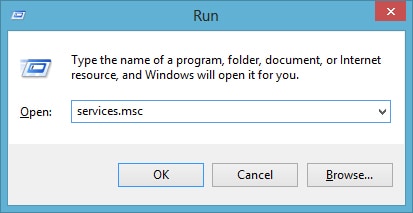
Paso 2 - Ahora, desplázate hacia abajo en la lista y localiza "Superfetch". Luego haz clic con el botón derecho en el proceso y pulsa "Detener" si quieres desactivar el proceso temporalmente.

Paso 3 - Si quieres desactivar el servicio de forma permanente, vuelve a hacer clic con el botón derecho y toca el botón "Propiedades".
Paso 4 - Junto a la opción "Tipo de Inicio", utiliza el menú desplegable y selecciona "Desactivado" para desactivar el servicio para siempre.
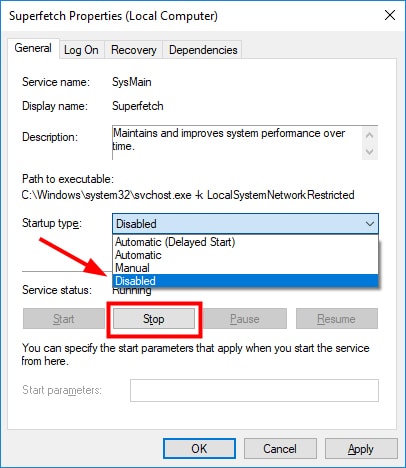
Eso es todo; una vez que hayas desactivado Superfetch, simplemente reinicia tu computadora. Esta vez no te encontrarás con un arranque inicial lento ni con un alto consumo de CPU.
- Desactivar Superfetch a través del Símbolo del Sistema
Otra forma de desactivar el proceso Superfetch es utilizar el Símbolo del Sistema. Para ello, tendrás que ejecutar el Símbolo del Sistema como Administrador y ejecutar algunos comandos. Sin embargo, si no tienes la experiencia necesaria, será mejor que te quedes con la solución anterior.
A continuación, te explicamos cómo desactivar Superfetch a través del Símbolo del Sistema.
Paso 1 - Abre el cuadro de búsqueda de Cortana y escribe "CMD" en la barra de búsqueda. Ahora, haz clic con el botón derecho en "Símbolo del Sistema" y selecciona "Ejecutar como Administrador".
Paso 2 - Una vez que se abra la ventana del Símbolo del Sistema en tu pantalla, ejecuta el siguiente comando.
net.exe stop superfetch
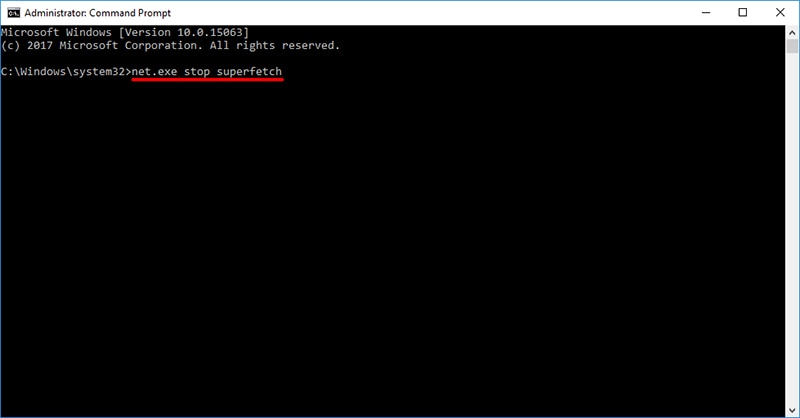
Esto desactivará Superfetch temporalmente.
Paso 3 - Si quieres desactivar el proceso de Superfetch permanentemente, tendrás que ejecutar el siguiente comando.
sc config sysmain start = disabled
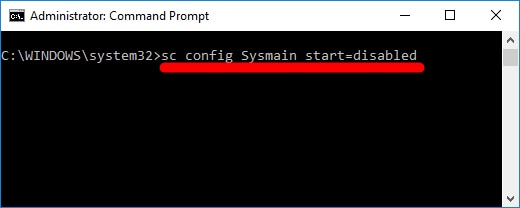
Ahora, cierra la ventana de CMD y reinicia tu computadora para completar el proceso.
Parte 4: ¿Se Puede Desactivar Superfetch en Windows 10?
Dado que Superfetch es uno de los procesos más útiles de Windows, muchos usuarios también quieren saber si hay alguna mala consecuencia al desactivar Superfetch. La respuesta es ¡No! Superfetch no está relacionado con ningún otro proceso de Windows. Su único objetivo es regular la gestión de la memoria RAM.
Esto significa que aunque desactives Superfetch, no afectará en absoluto al rendimiento de tu PC. Por lo tanto, si tu PC tiene un alto consumo de CPU o del disco, puedes desactivar Superfetch. Esto te ayudará a conseguir el procesamiento más eficiente según la configuración de tu PC.
Conclusión:
Esto es todo lo que necesitas saber sobre el proceso de Superfetch de Windows. Si este proceso también ha ralentizado el rendimiento de tu PC, puedes seguir los métodos mencionados anteriormente para desactivarlo temporalmente o para siempre. En cualquier caso, esta acción no afectará en absoluto al rendimiento de tu computadora.
Las Personas También Preguntan:
- ¿Debes Desactivar Superfetch?
Superfetch es un servicio esencial de Windows que optimizará el rendimiento de tu PC para conseguir un procesamiento eficiente. Sin embargo, en caso de que encuentres un alto consumo de CPU, también puedes desactivar Superfetch. Desactivar el proceso no afectará en absoluto al rendimiento general de tu computadora.
- ¿Se Ha eliminado Superfetch?
No, Superfetch no se ha eliminado de Windows. Desde Windows Vista, Microsoft se ha asegurado de integrar Superfetch en cada versión de Windows. Incluso puedes encontrar Superfetch en el último Windows 10.
- ¿Debo Desactivar Superfetch Mientras Juego?
Si tu PC tiene un disco duro HDD, sería mejor desactivar Superfetch mientras juegas. ¿Por qué? Porque si Superfetch no está desactivado, probablemente se ejecutará en segundo plano, lo que podría causar fallos inesperados en tu juego. Y, en caso de que tu PC tenga una configuración baja, Superfetch también puede causar problemas de sobrecalentamiento. Por eso sería mejor desactivar Superfetch cuando juegues a juegos pesados.
Soluciones para Windows
- Recuperar datos de Windows
- 1.Recuperar sistema de Windows
- 2.Recuperar archivos de 0 bytes
- 3.Restaurar el visor de fotos de Windows
- 4.Recuperar carpetas eliminadas en Windows
- Problemas del sistema
- 1.Sistema operativo no encontrado
- 2.Windows congelado
- 3.Windows atascado al reiniciar
- 4.Acceso a la unidad USB denegado en Windows
- Consejos para Windows
- 1.Actualizar a Windows 11
- 2.Acerca del archivo Desktop.ini
- 3.Convertir RAW a NTFS en Windows
- 4.Windows no reconoce USB
- Errores de equipos





Alfonso Cervera
staff Editor